电脑使用久后,难免会有些故障问题,比如电脑卡顿,变慢等,严重的可能会黑屏蓝屏进不去系统等,这种情况下一般重装系统可以解决。最近就有联想的用户想要了解如何下载安全系统,下面小编就以安装win10为例,给大家分享下联想笔记本电脑系统下载安装教程。
注意:在安装之前,记得备份好c盘重要资料。
1、首先退出360,腾讯管家等安全软件,避免被拦截。然后去小白系统官网下载小白三步装机版软件并打开,默认会推荐我们安装 Windows 10,点击立即重装。
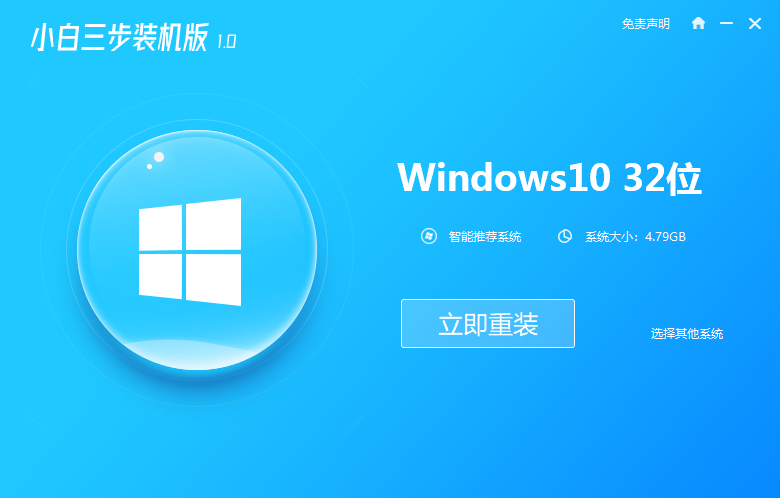
2、接下来软件会直接下载系统,只需要耐心等候。
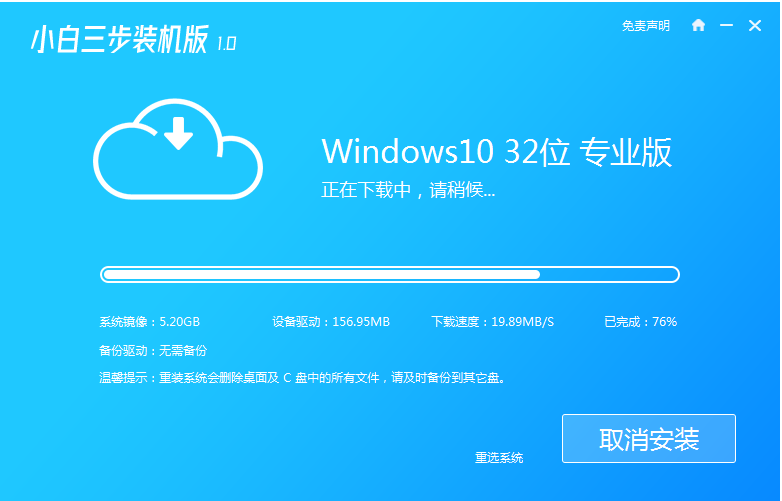
3、下载完成后会自动帮助我们部署当前下载的系统。
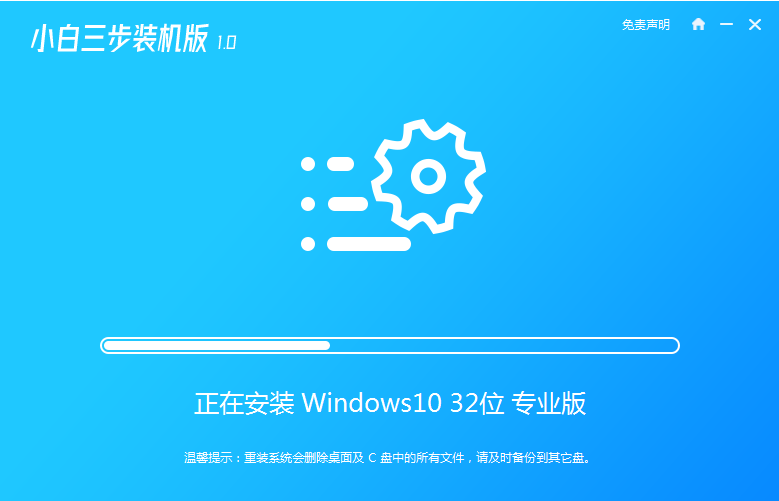
4、部署完成后我们选择立即重启。
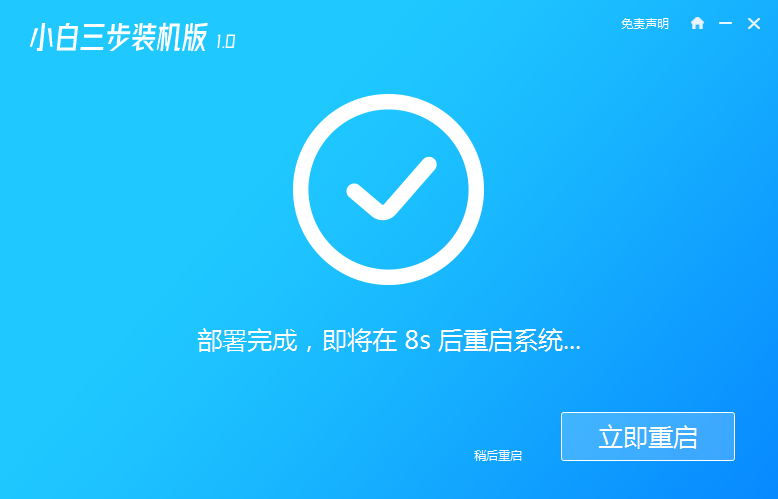
5、重启后选择xiaobai pe-msdn 第二项,然后按回车进入 Windows PE 系统。
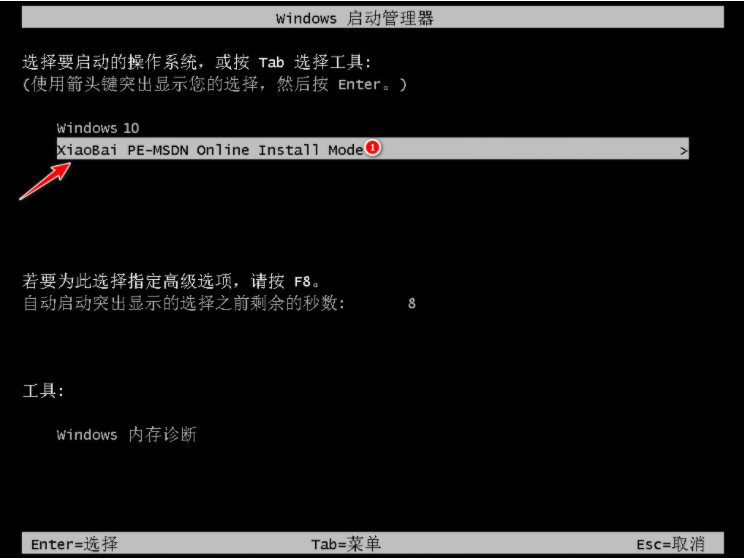
6、在 PE 系统中,软件会自动帮助我们重装,重装完后直接重启电脑。
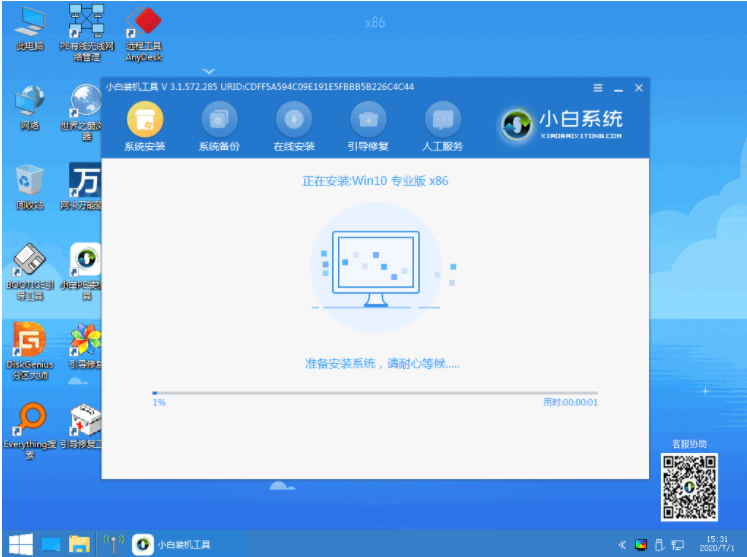
7、选择 Windows 10 系统,然后点击下一步进入。
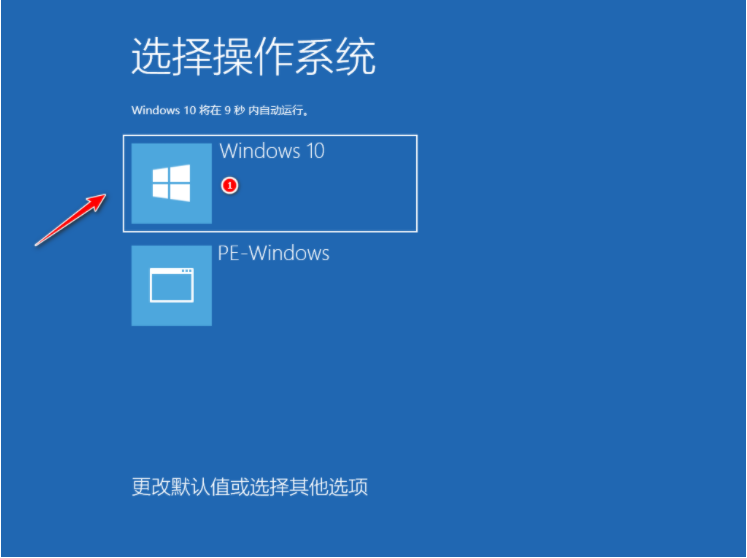
8、经过一段时间,Windows 10 系统就能正常安装成功。
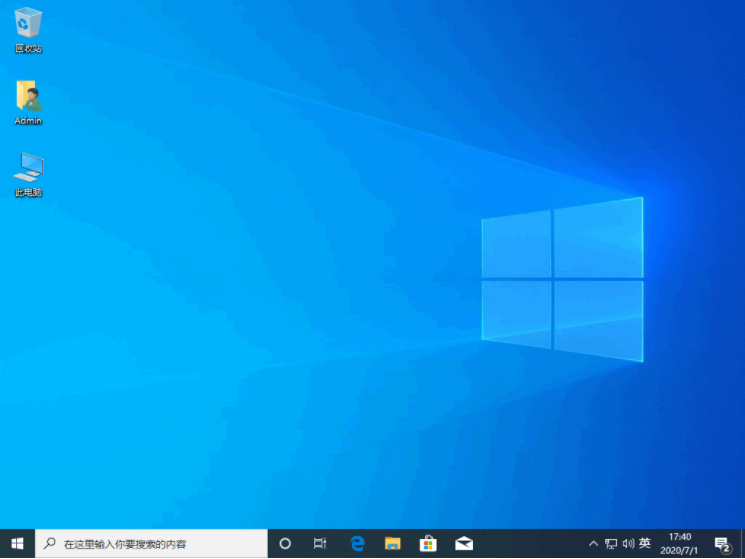
以上是在线安装win10系统的教程。另外如何电脑进不去系统的情况下,还可以下载小白一键重装系统工具制作u盘启动盘重装系统,具体的教程都可以在小白系统官网可以查到。